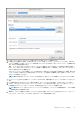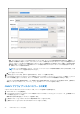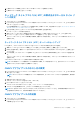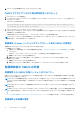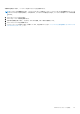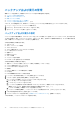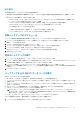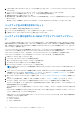Install Guide
Table Of Contents
- OpenManage Integration for VMware vCenter バージョン5.3インストール ガイド
- 目次
- はじめに
- OMIVVのインストールと設定
- OMIVVアプライアンスとリポジトリーの場所のアップグレード
- 初期設定ウィザードを使用したOMIVVアプライアンスの設定
- Dell EMCサポート サイトからのサポート コンテンツへのアクセス
- 関連マニュアル
- Dellへのお問い合わせ
バックアップおよび復元の管理
管理コンソールを使用して、関連タスクのバックアップおよび復元を実行できます。
● バックアップおよび復元の設定
● 自動バックアップのスケジュール
● 即時バックアップの実行
● バックアップからのデータベースの復元
● バックアップおよび復元設定のリセット 、p. 40
OMIVV で、次の手順を実行して、管理コンソールから[[バックアップおよび復元設定]]ページにアクセスします。
1. https:\\<ApplianceIP|hostname>に移動します。
2. [ログイン] ダイアログボックスにパスワードを入力します。
3. 左ペインで、[バックアップと復元]をクリックします。
バックアップおよび復元の設定
バックアップおよび復元機能は、OMIVV データベースをリモートの場所(NFS および CIFS)にバックアップして、後でそれに基
づく復元を可能にします。このバックアップには、プロファイル、設定、およびホスト情報が含まれます。データの喪失に備える
ため、自動バックアップをスケジュールすることを推奨します。
次の設定が保存および復元されます。
● プロファイル
● ホスト インベントリーの詳細
● OMIVV ライセンス
● OMIVV で構成された vCenter アプライアンス設定
● HTTP または HTTPS プロキシ
● 展開モード
● 拡張モニタリング
● アラート管理
● バックアップおよび復元
● Dell プロバイダーを使用した PHA の有効化
次の設定は保存および復元されません。
● 仮想コンソールで行った設定(ネットワーク設定、時刻設定、パスワードなど)
● vCenter に掲載されたアラートとタスク
● vCenter でカスタマイズされたアラーム
● 証明書
● Dell EMC 管理コンソールで構成された一般設定
● NTP 設定
● PHA の障害条件のカスタマイズまたは設定
1. [バックアップおよび復元設定]ページで[編集]をクリックします。
2. ハイライトされた[設定と詳細]領域で、以下を行います。
a. [バックアップの場所] にバックアップファイルのパスを入力します。
b. [ユーザー名]にユーザー名を入力します。
c. [パスワード]にパスワードを入力します。
d. [バックアップを暗号化するために使用するパスワード]ボックスに、暗号化パスワードを入力します。
暗号化パスワードには、英数字および次の特殊文字を使用できます:@[]{}_+,-.:=。
e. [パスワードの確認] に暗号化パスワードを再度入力します。
f. バックアップの場所を確認し、バックアップ パスワードを暗号化するには、[テスト]をクリックします。
3. これらの設定を保存するには、[適用]をクリックします。
4. バックアップスケジュールを設定します。「自動バックアップのスケジュール」を参照してください。
この手順の後で、バックアップスケジュールを設定します。
38 OMIVV アプライアンスとリポジトリーの場所のアップグレード